Invata cum sa instalezi PHP in IIS7 pentru Windows Server 2008.
PHP este una dintre cele mai populare platforme de dezvoltare web. Aceasta a fost “conceputa” sa fie utilizata pe sisteme Linux care rulează un server web Apache.
Exista posibilitatea să rulati aplicatii PHP prin intermediul IIS7 care ruleaza in Windows 7.
Configurare PHP
Ca Windows sa poata a rula cod PHP, fisierele binare PHP trebuie să fie copiate in sistemul dumneavoastră. Nu este necesară instalarea, cu toate acestea unele setari trebuie să fie făcute pentru ca acesta să ruleze în mod corespunzător.
Primul pas este sa descărcati fisierele PHP pentru Windows şi sa le extrageti, de exemplu, in “C: \ PHP”. Pentru IIS 7, ar trebui utilizate binarele non thread-safe.
Download PHP (non thread safe)
Copiati fisierul ‘php.ini-production’ din fisierele extrase in directorul C:/Windows si redenumiti-l in ‘php.ini’.
Deschideţi fişierul “php.ini” în Notepad şi faceti modificari dupa necesitati. Există câteva modificări pe care trebuie sa le facem pentru a rula PHP in IIS7:
- Decomentati linia si aplicati valoarea 0, cgi.force_redirect = 0
- Decomentati linia si aplicati valoarea 1, fastcgi.impersonate = 1
- Decomentati linia si setati valoarea pentru extension_dir sa fie folderul ‘ext’ din locatia in care ati extras fisierele PHP (ex. ‘C:\PHP\ext’).
- Setati valoarea pentru date.timezone sa corespunda cu zona de timp in care este localizat serverul dumneavoastra.
Configurare IIS 7 sa ruleze FastCGI
Internet Information Services (IIS) 7 include FastCGI, ca parte a pachetului de instalare. Pentru a vă asigura că este activat, mergeti la Server Manager> Roles> Web Server.
Asiguraţi-vă că optiunea “CGI” este instalată in sectiunea “Application Development”. Dacă nu este, activaţi această funcţie.
Dupa ce am configurat IIS, instalati IIS 7 Administration Pack.
Download IIS 7 Administration Pack
Dacă nu folosiţi instalarea Typical, atunci aveti grija sa selectati optiunea “FastCGI” Acest pachet instalează interfaţa de configurare FastCGI în interiorul IIS Manager.
Configurare IIS sa ruleze PHP prin intermediul FastCGI
În primul rând, vom configura FastCGI pentru a lucra cu PHP sub “FastCGI Settings “.
In fereastra FastCGI Settings , clic Add Application.
Setaţi calea către executabilul “php-cgi.exe” situat în folderul în care aţi extras fişierele binare Windows PHP.
Schimbati “InstanceMaxRequests” la o valoare mai mare decât cea implicită (de exemplu, 5000).
Adăugaţi o nouă variabilă numită “PHP_MAX_REQUESTS” şi setaţi aceeasi valoarea ca “InstanceMaxRequests” de mai sus.
Aplicati toate setările până când ne întoarcem la ecranul principal din IIS Manager.
In continuare, va trebui sa mapam modul in care scripturile PHP sunt executate de IIS. Acestea sunt configurate in “Handler Mappings”.
In Handler Mappings, click Add Module Mapping.
In campul Request Path scrieti : “*.php”;
In campul Module scrieti: “FastCgiModule”;
In campul Executable trebuie sa fie fisierul configurat mai sus la FastCGI settings.
In campul Name: Atribuiţi un nume prietenos pentru această mapare, cum ar fi PHP, şi faceţi clic pe OK.
Raspundeti “Da” pentru a confirma ca PHP să ruleze ca o aplicaţie FastCGI.
Aplicaţi toate modificările, închideţi şi reporniţi IIS pentru a vă asigura că setările noi au intrat in vigoare.
Există un hotfix Microsoft disponibil, care rezolva unele probleme cu PHP atunci când rulează sub IIS 7. Acesta trebuie să fie instalat pe serverul web pentru rularea PHP în mod corespunzător prin FastCGI.
Download PHP Hotfix for IIS 7 FastCGI (x86 / x64)
Testare PHP
Creati un fisier text in ‘C:\Inetpub\wwwroot’ numit ‘phpinfo.php’ care va contine urmatoarea linie:
<?php phpinfo(); ?>
Apoi, mergeti la adresa: ‘http://localhost/phpinfo.php’ de pe serverul web. Dacă pagină se încarcă cu succes, PHP ruleaza cu succes pe serverul tau.
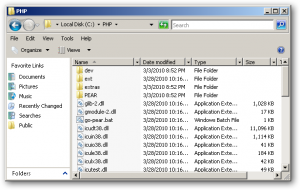
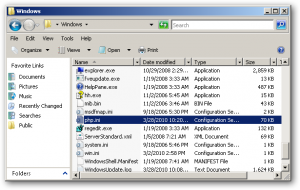
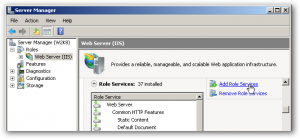
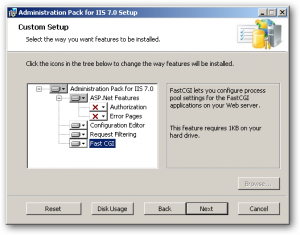
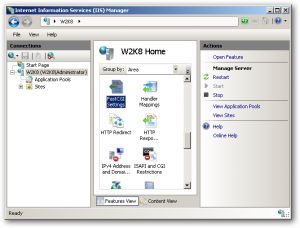
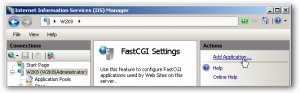
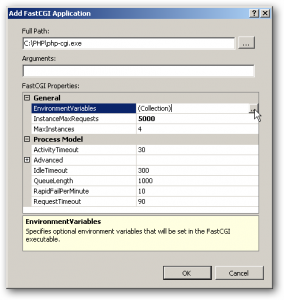
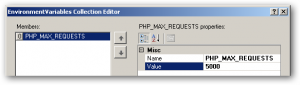
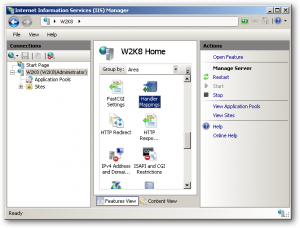
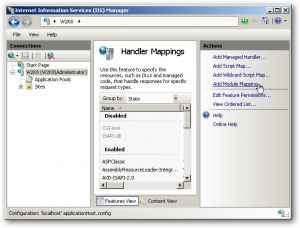
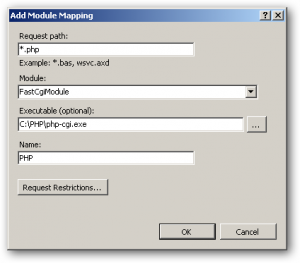
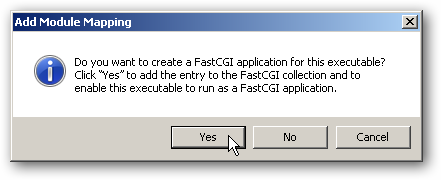

cat am cautat eu dupa tutorialul asta cand a aparut win server 2008 dar lam rezolvat din alte surse. Daca stii un tutorial de instalare un server de mail tot in win server 2008 care sa fie configurat sa trimita si primi email-uri atat din php cat si din outlook tias fi foarte recunoscator